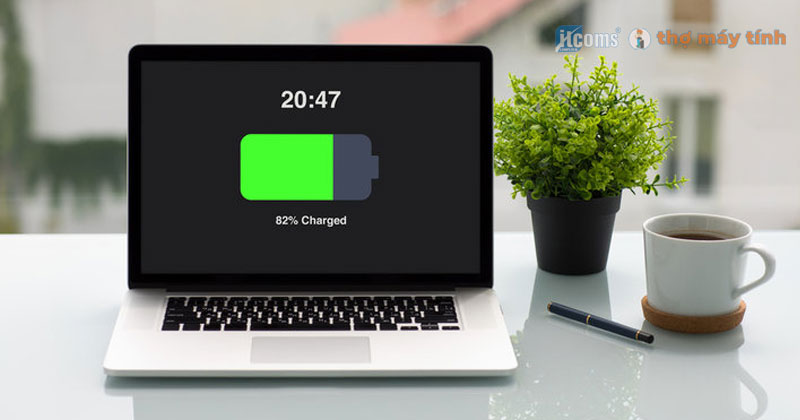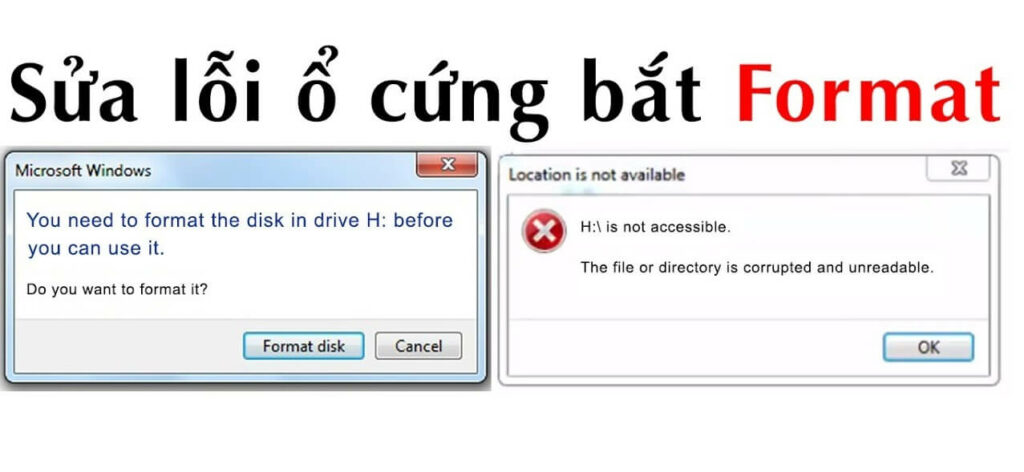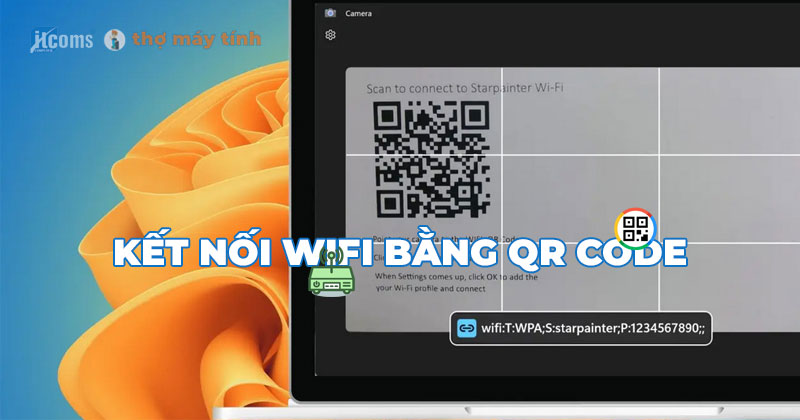
Quét mã QR để kết nối Wifi tính năng mới trên Windows 11
ITCOMS Việt Nam2024-02-17T21:13:54+07:00Kết Nối WiFi Bằng Mã QR trên Windows 11 24H2
Windows 11 version 24H2 ra mắt với nhiều tính năng mới hỗ trợ người dùng bảo mật hơn và thuận tiện, trong đó có khả năng kết nối WiFi bằng QR, một tính năng vô cùng tiện lợi và hiện đại giúp người dùng chia sẻ và kết nối vào mạng WiFi một cách dễ dàng và nhanh chóng. Với chức năng quét mã QR để kết nối Wifi việc chia sẻ mật khẩu WiFi giờ đây trở nên đơn giản và bảo mật hơn, chỉ cần dùng camere của Laptop hoặc máy tính PC có camera ngoài quét mã QR wifi được chia sẻ là bạn đã có thể kết nối mạng wifi mong muốn. Và dưới đây là cách sử dụng và ưu điểm của tính năng mới này ITCOMS sẽ chia sẻ đến quý anh chị.

Cách sử dụng
1. Tạo Mã QR WiFi:
- Mở cài đặt mạng và internet trên Windows 11 bằng cách truy cập vào Settings >> Network & Internet >> Wifi
- Chọn tùy chọn "Kết nối" trong phần cài đặt WiFi.
- Chọn mạng WiFi mà bạn muốn chia sẻ và nhấn vào nút "Chia sẻ".
- Một mã QR sẽ được tạo ra tự động.
2. Quét Mã QR WiFi:
- Trên máy tính, Laptop mà bạn muốn kết nối vào mạng WiFi, mở ứng dụng máy ảnh (camera)
- Quét mã QR mà bạn đã tạo từ máy tính chạy Windows 11 ở trên.
- Hệ thống sẽ tự động nhận diện và kết nối vào mạng WiFi mà bạn đã chia sẻ.
ưu điểm
- Tiện lợi & dễ dàng: Giời đây bạn không cần phải ghi nhớ hoặc nhập mật khẩu WiFi thủ công như trước, chỉ cần quét mã QR đã chia sẻ là bạn đã có thể kết nối đến wifi mong muốn.
- An Toàn Hơn: Mã QR được tạo ra có thể sử dụng một lần, giúp tăng cường tính bảo mật cho mạng WiFi của bạn.
- Chia Sẻ Dễ Dàng: Bạn có thể dễ dàng chia sẻ mạng WiFi với bạn bè hoặc khách hàng đến cửa hàng mà không cần tiết lộ mật khẩu.
tóm lại
Với chức năng Kết nối WiFi bằng mã QR trên Windows 11 version 24H2 mang lại một trải nghiệm kết nối mạng tiện lợi và an toàn hơn cho người dùng. Việc này mang lại sự thuận tiện và bảo mật cho mạng WiFi của bạn và doanh nghiệp, đồng thời giúp tạo ra một môi trường kết nối mạng hiệu quả và dễ dàng chia sẻ với bạn bè, khách hàng đến với bạn.
Chúng tôi biết bạn có rất nhiều lựa chọn. Cảm ơn vì đã tin tưởng ITCOMS
Chúng tôi rất vui khi được tận tình hỗ trợ và trở thành đối tác của bạn.
Lý do lựa chọn
DỊCH VỤ CỦA ITCOMS CÓ GÌ TỐT?
Tận tình tư vấn
Với kinh nghiệm hơn 10+ năm cung cấp và vận hành dịch vụ công nghệ. Chúng tôi sẵn sàng tư vấn cho bạn, doanh nghiệp sử dụng tài nguyên Máy tính, Laptop, Máy in hiệu quả và tiếp kiệm
Xử lý nhanh, hiệu quả
Luôn online sẵn sàng hỗ trợ qua Zalo và Điện thoại. Khách hàng chỉ cần yêu cầu là chúng tôi hỗ trợ ngay. Kết nối ngay sau khi liên hệ. Có mặt nhanh chỉ từ sau 30 phút liên hệ
Giải pháp riêng biệt & linh động
Không chỉ là SỬA MÁY TÍNH Chúng tôi còn cung cấp cho bạn GIẢI PHÁP CÔNG NGHỆ phù hợp. Các gói dịch vụ định kỳ giúp bạn dễ dàng nắm rõ tính hình máy móc thiết bị tại văn phòng
Nhân sự giàu kinh nghiệm
Chúng tôi kết hợp giữa đội ngũ nhân viên có kinh nghiệm thâm niên cùng những kỹ thuật trẻ năng động đầy nhiệt huyết giúp mang đến quý khách sự chuyên nghiệp và uy tín nhất
NHỮNG SỰ CỐ LAPTOP ĐƯỢC HỖ TRỢ SỬA LẤY LIỀN
Có đến 90% các sự cố Laptop được ITCOMS Việt Nam xử lý lấy liền và tận nơi
Cài đặt sửa lỗi Hệ điều hành, Phần mềm Laptop
Cài đặt sửa chữa các lỗi về phần mềm Win, Li.nux, Mac.OS. (Cam kết không mất dữ liệu). Phần mềm văn phòng Word, Excel, Out.look, PDF. Phần mềm thiết kế Auto.Cad, 3Ds.Max, Sket.chUp, Photo.shop, Co.rel, Ai,…
Nâng cấp phần cứng (Hardware) Update phần mềm (Software)
Máy tính đã mua 1 thời gian, hiện đang chạy rất chậm cần nâng cấp phần cứng để làm việc. Máy tính không cài được phần mềm cần update phần mềm mới. ITCOMS Việt Nam nâng cấp máy tính tận nơi bảo hành chu đáo từ 6 đến 36 tháng.
Vệ sinh, Bảo trì máy (Toàn diện cả Trong và Ngoài)
Vệ sinh bảo trì định kỳ máy tính là công việc rất cần thiết giúp máy tính luôn hoạt động ổn định. Bạn là cá nhân, công ty, doanh nghiệp nên có lịch vệ sinh bảo trì máy, thay keo tản nhiệt, giúp Máy tính, Laptop luôn hoạt động ổn định và hết nóng.
Thay màn hình Laptop
Phần lớn màn hình Laptop đều có thể thay thế và lấy liền từ 20 đến 30 Phút. Riêng một số màn hình đặc biệt có gương, cảm ứng cấu trúc phức tạp phải bóc, tách màn thì thời gian thay lâu hơn tối thiểu 8h làm việc.
Thay Pin Laptop
Pin Laptop có 2 dạng Pin tháo rời và Pin liền máy. Đối với Pin tháo rời việc thay thế dễ dàng hơn chính quý khách cũng có thể thao tác được. Đối với dạng Pin liền máy việc tháo lắp thay Pin từ 15 đến 20 phút. Quý khách hoàn toàn có thể đợi và lấy ngay.
Thay bàn phím Laptop
Đối với các dòng bàn phím thông thường dễ dàng tháo lắp thời gian thay từ 10 đến 20 phút. Riêng các dòng phím liền khung (mặt bàn phím và phím dính liền nhau) thời gian thay lâu hơn từ 3h đồng hồ
Thay card Wifi (Wireless)
Laptop không kết nối vào mạng Wifi, hay Laptop không nhận Wifi đa phần đều được sửa chữa lấy ngay. Kể cả những trường hợp bắt buộc phải thay mới ITCOMS vẫn đảm bảo hỗ trợ thay lấy liền từ 20 đến 30 phút.